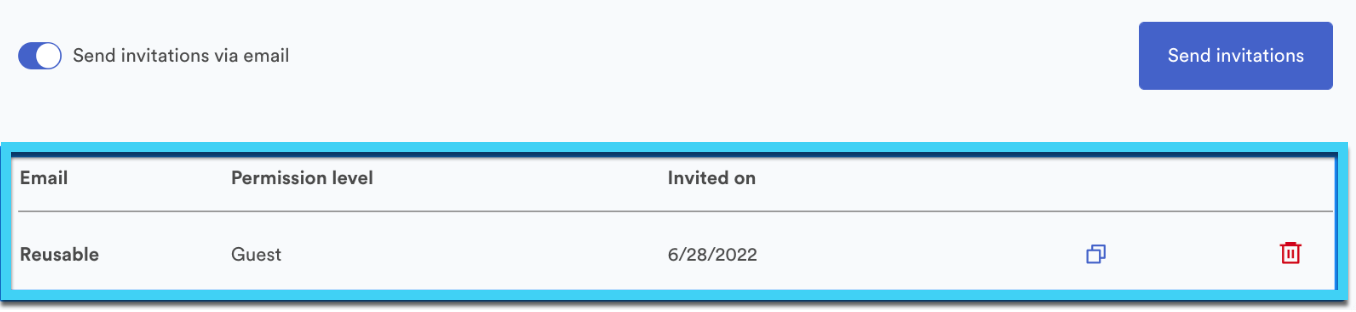Convide os usuários a interagir com os ativos da Brandfolder.
Convidar usuários para a organização
Você pode adicionar usuários no nível da organização para dar a eles acesso a todas as pastas de marca, guias de marca, coleções, espaços de trabalho e portais.
- Selecione Configurações > Gerenciar usuários.
- Na caixa Enviar novos convites, insira o (s) endereço(s) de e-mail do (s) usuário(s) que deseja adicionar. Em caso de múltiplos endereços de e-mail, separe-os com vírgulas.
- Adicione uma mensagem pessoal, se necessário.
- Selecione a permissão de usuário para o convite.
- Selecione Enviar.
Convide usuários para guias de marca, espaços de trabalho e portais
Na página de gerenciamento de usuários no nível da organização, use o menu à esquerda para encontrar o Brandguide, Workspace ou Portal específico. Em seguida, convide os usuários seguindo as mesmas etapas acima.
Convidar usuários para a Brandfolder, Collection ou Subcollection
Você pode adicionar usuários no nível da Brandfolder para dar a eles acesso a essa Brandfolder específica e suas Coleções associadas. Ou você pode adicionar usuários a uma coleção específica. Esses usuários só podem ver os ativos na coleção específica à qual são adicionados. Eles não podem acessar a Brandfolder que abriga a coleção (a menos que também sejam convidados no nível da Brandfolder).
As permissões do usuário estão em cascata. Convidar usuários para o nível Brandfolder concederá a eles acesso a toda a Brandfolder e suas Coleções. Os usuários convidados para coleções individuais só podem ver a Coleção individual.
- Ao lado de Configurações, selecione Usuários.
- Na caixa Convidar Usuários, insira o (s) endereço(s) de e-mail do (s) usuário(s) que deseja adicionar. Em caso de múltiplos endereços de e-mail, separe-os com vírgulas.
- Adicione uma mensagem pessoal, se necessário.
- No menu suspenso Recurso, selecione as outras Brandfolders, Collections, Portais ou Brandgduides dentro de sua organização às quais você deseja conceder acesso.
- Selecione a permissão de usuário para o convite.
- Selecione Enviar.
Dicas e solução de problemas
- Você deve inserir o e-mail completo de um usuário se estiver enviando convites pela primeira vez.
- Vários e-mails precisarão ser separados por vírgula.
- Se o usuário já estiver no sistema e fizer parte da sua organização, você pode começar a digitar o e-mail dele, que é preenchido automaticamente.
- Use as teclas de seta para localizar o usuário correto e selecione Enter, ou você também pode clicar em seu e-mail na lista para escolher o usuário.
- Depois que um usuário pré-existente é selecionado para um convite, você pode passar o cursor sobre seu nome para revelar seu e-mail inteiro.
- Os usuários podem selecionar x ao lado de seu nome ou backspace para remover um e-mail da lista de convidados.
Os usuários em convites de usuários pendentes e solicitações de acesso não aparecerão na lista suspensa de usuários pré-existentes
Link de convite reutilizável
Se você quiser criar um link para o hiperlink em um e-mail ou poder distribuir universalmente para convidar usuários para sua Brandfolder ou Coleção, crie um link de convite reutilizável.
- Insira um asterisco* na caixa de convite para o (s) recurso(s) apropriado (s).
- Selecione as permissões de usuário que o link concederá.
- Selecione enviar convites.
- Selecione o botão copiar link de convite para pegar o link que você pode distribuir para outros usuários.